OPEL INSIGNIA 2015.5 Infotainment-Handbuch (in German)
Manufacturer: OPEL, Model Year: 2015.5, Model line: INSIGNIA, Model: OPEL INSIGNIA 2015.5Pages: 153, PDF-Größe: 2.7 MB
Page 61 of 153
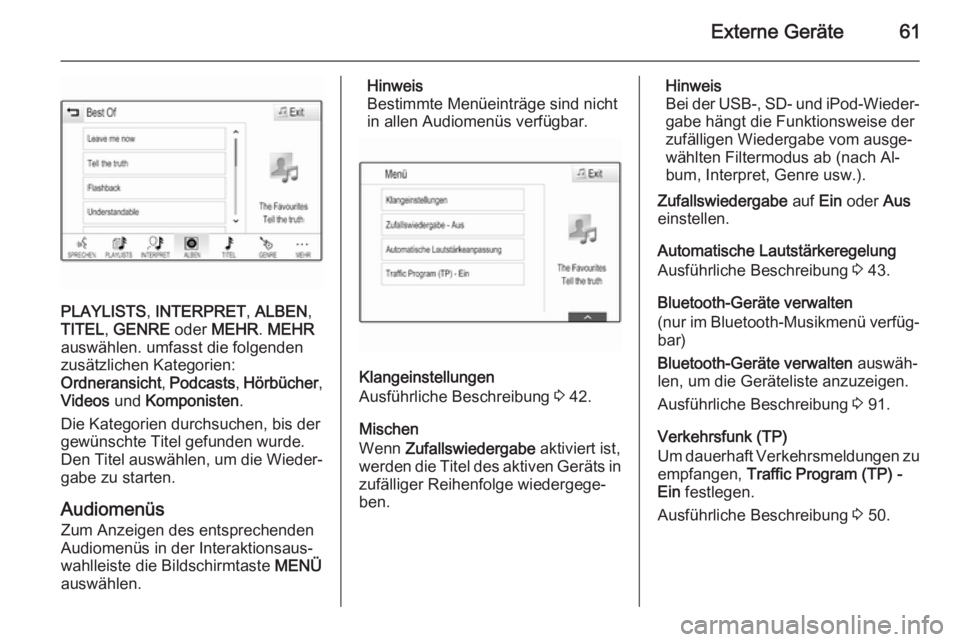
Externe Geräte61
PLAYLISTS, INTERPRET , ALBEN ,
TITEL , GENRE oder MEHR . MEHR
auswählen. umfasst die folgenden
zusätzlichen Kategorien:
Ordneransicht , Podcasts , Hörbücher ,
Videos und Komponisten .
Die Kategorien durchsuchen, bis der
gewünschte Titel gefunden wurde. Den Titel auswählen, um die Wieder‐
gabe zu starten.
Audiomenüs
Zum Anzeigen des entsprechenden
Audiomenüs in der Interaktionsaus‐
wahlleiste die Bildschirmtaste MENÜ
auswählen.
Hinweis
Bestimmte Menüeinträge sind nicht
in allen Audiomenüs verfügbar.
Klangeinstellungen
Ausführliche Beschreibung 3 42.
Mischen
Wenn Zufallswiedergabe aktiviert ist,
werden die Titel des aktiven Geräts in zufälliger Reihenfolge wiedergege‐
ben.
Hinweis
Bei der USB-, SD- und iPod-Wieder‐
gabe hängt die Funktionsweise der
zufälligen Wiedergabe vom ausge‐
wählten Filtermodus ab (nach Al‐
bum, Interpret, Genre usw.).
Zufallswiedergabe auf Ein oder Aus
einstellen.
Automatische Lautstärkeregelung
Ausführliche Beschreibung 3 43.
Bluetooth-Geräte verwalten
(nur im Bluetooth-Musikmenü verfüg‐ bar)
Bluetooth-Geräte verwalten auswäh‐
len, um die Geräteliste anzuzeigen.
Ausführliche Beschreibung 3 91.
Verkehrsfunk (TP)
Um dauerhaft Verkehrsmeldungen zu
empfangen, Traffic Program (TP) -
Ein festlegen.
Ausführliche Beschreibung 3 50.
Page 62 of 153

62Externe GeräteFilme abspielen
Videowiedergabe starten
Gerät anschließen 3 57.
Wiederholt MEDIA drücken, um die
gewünschte Medienquelle zu aktivie‐
ren.
DURCHSUCHEN und dann MEHR
auswählen. Videos und dann die ge‐
wünschte Video-Datei wählen. Die Vi‐ deowiedergabe wird gestartet.
Hinweis
Videos können nur bei betätigter
Parkbremse wiedergegeben wer‐
den.Funktionstasten
Wiedergabe anhalten
= wählen, um die Wiedergabe zu un‐
terbrechen.
l wählen, um die Wiedergabe fort‐
zusetzen.
Zur vorigen oder nächsten Datei
springen
t bzw. v auswählen, um die vori‐
gen bzw. nächsten Video-Datei abzu‐
spielen.
Alternativ MENU drehen, um zur vo‐
rigen oder nächsten Video-Datei zu
springen.
Schneller Vor- oder Rücklauf
t oder v antippen und halten, um
einen schnellen Rück- oder Vorlauf
auszuführen.
Videomenü
Zum Anzeigen des Videomenüs in
der Interaktionsauswahlleiste MENÜ
auswählen.
Ausführliche Beschreibung des Me‐
nüs 3 60.
Page 63 of 153
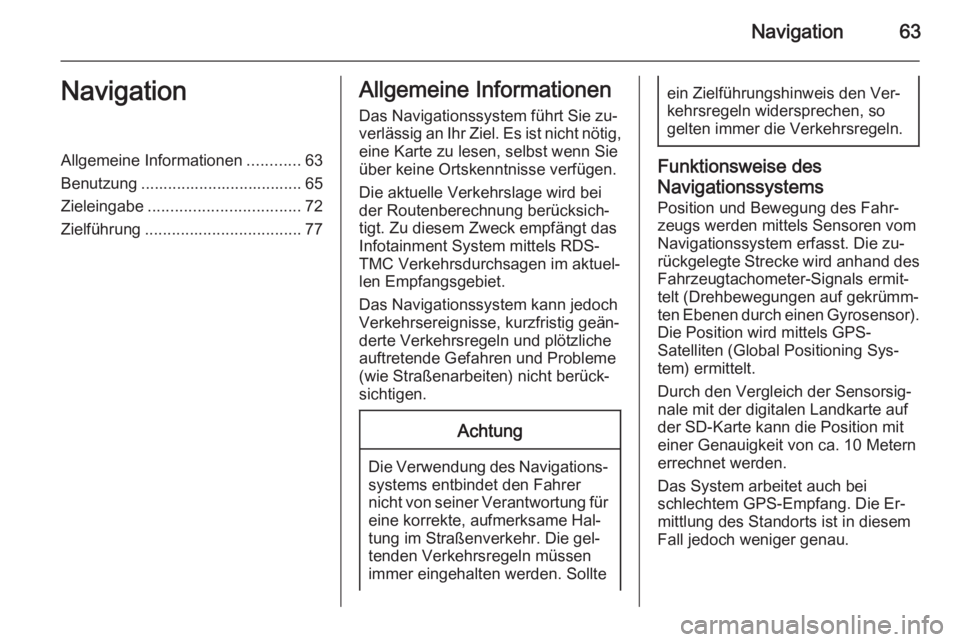
Navigation63NavigationAllgemeine Informationen............63
Benutzung .................................... 65
Zieleingabe .................................. 72
Zielführung ................................... 77Allgemeine Informationen
Das Navigationssystem führt Sie zu‐
verlässig an Ihr Ziel. Es ist nicht nötig, eine Karte zu lesen, selbst wenn Sie
über keine Ortskenntnisse verfügen.
Die aktuelle Verkehrslage wird bei
der Routenberechnung berücksich‐
tigt. Zu diesem Zweck empfängt das
Infotainment System mittels RDS-
TMC Verkehrsdurchsagen im aktuel‐
len Empfangsgebiet.
Das Navigationssystem kann jedoch
Verkehrsereignisse, kurzfristig geän‐
derte Verkehrsregeln und plötzliche auftretende Gefahren und Probleme
(wie Straßenarbeiten) nicht berück‐
sichtigen.Achtung
Die Verwendung des Navigations‐ systems entbindet den Fahrer
nicht von seiner Verantwortung für
eine korrekte, aufmerksame Hal‐
tung im Straßenverkehr. Die gel‐
tenden Verkehrsregeln müssen
immer eingehalten werden. Sollte
ein Zielführungshinweis den Ver‐
kehrsregeln widersprechen, so
gelten immer die Verkehrsregeln.
Funktionsweise des
Navigationssystems
Position und Bewegung des Fahr‐
zeugs werden mittels Sensoren vom
Navigationssystem erfasst. Die zu‐
rückgelegte Strecke wird anhand des Fahrzeugtachometer-Signals ermit‐
telt (Drehbewegungen auf gekrümm‐
ten Ebenen durch einen Gyrosensor).
Die Position wird mittels GPS-
Satelliten (Global Positioning Sys‐
tem) ermittelt.
Durch den Vergleich der Sensorsig‐
nale mit der digitalen Landkarte auf
der SD-Karte kann die Position mit
einer Genauigkeit von ca. 10 Metern
errechnet werden.
Das System arbeitet auch bei
schlechtem GPS-Empfang. Die Er‐
mittlung des Standorts ist in diesem
Fall jedoch weniger genau.
Page 64 of 153
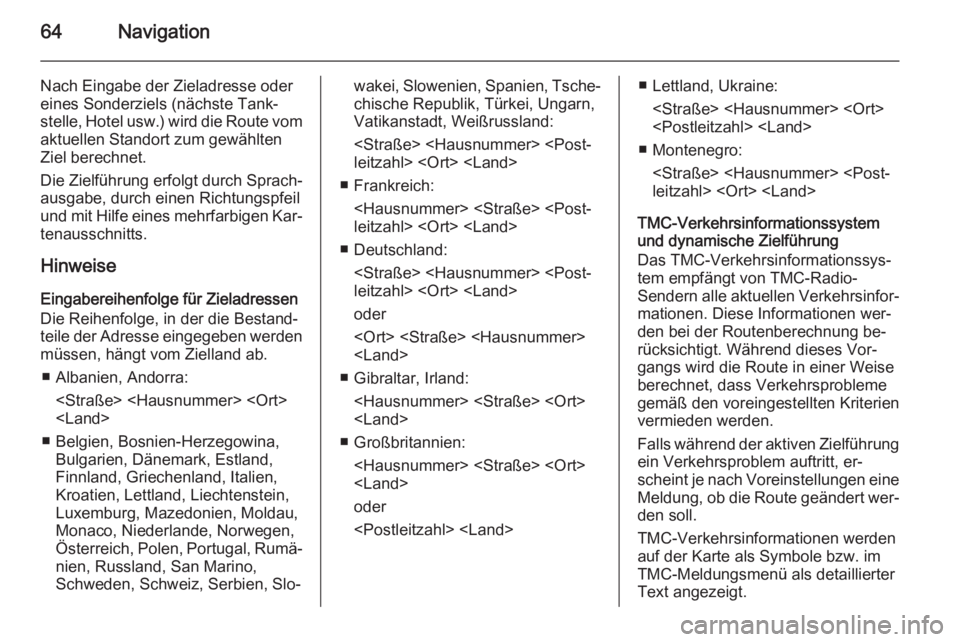
64Navigation
Nach Eingabe der Zieladresse odereines Sonderziels (nächste Tank‐
stelle, Hotel usw.) wird die Route vom aktuellen Standort zum gewählten
Ziel berechnet.
Die Zielführung erfolgt durch Sprach‐
ausgabe, durch einen Richtungspfeil
und mit Hilfe eines mehrfarbigen Kar‐
tenausschnitts.
Hinweise
Eingabereihenfolge für Zieladressen
Die Reihenfolge, in der die Bestand‐
teile der Adresse eingegeben werden müssen, hängt vom Zielland ab.
■ Albanien, Andorra:
■ Belgien, Bosnien-Herzegowina, Bulgarien, Dänemark, Estland,
Finnland, Griechenland, Italien,
Kroatien, Lettland, Liechtenstein,
Luxemburg, Mazedonien, Moldau,
Monaco, Niederlande, Norwegen,
Österreich, Polen, Portugal, Rumä‐ nien, Russland, San Marino,
Schweden, Schweiz, Serbien, Slo‐wakei, Slowenien, Spanien, Tsche‐ chische Republik, Türkei, Ungarn,
Vatikanstadt, Weißrussland:
■ Frankreich:
■ Deutschland:
oder
■ Gibraltar, Irland:
■ Großbritannien:
oder
■ Montenegro:
TMC-Verkehrsinformationssystem
und dynamische Zielführung
Das TMC-Verkehrsinformationssys‐
tem empfängt von TMC-Radio-
Sendern alle aktuellen Verkehrsinfor‐
mationen. Diese Informationen wer‐
den bei der Routenberechnung be‐
rücksichtigt. Während dieses Vor‐
gangs wird die Route in einer Weise
berechnet, dass Verkehrsprobleme
gemäß den voreingestellten Kriterien
vermieden werden.
Falls während der aktiven Zielführung ein Verkehrsproblem auftritt, er‐
scheint je nach Voreinstellungen eine Meldung, ob die Route geändert wer‐
den soll.
TMC-Verkehrsinformationen werden
auf der Karte als Symbole bzw. im
TMC-Meldungsmenü als detaillierter
Text angezeigt.
Page 65 of 153
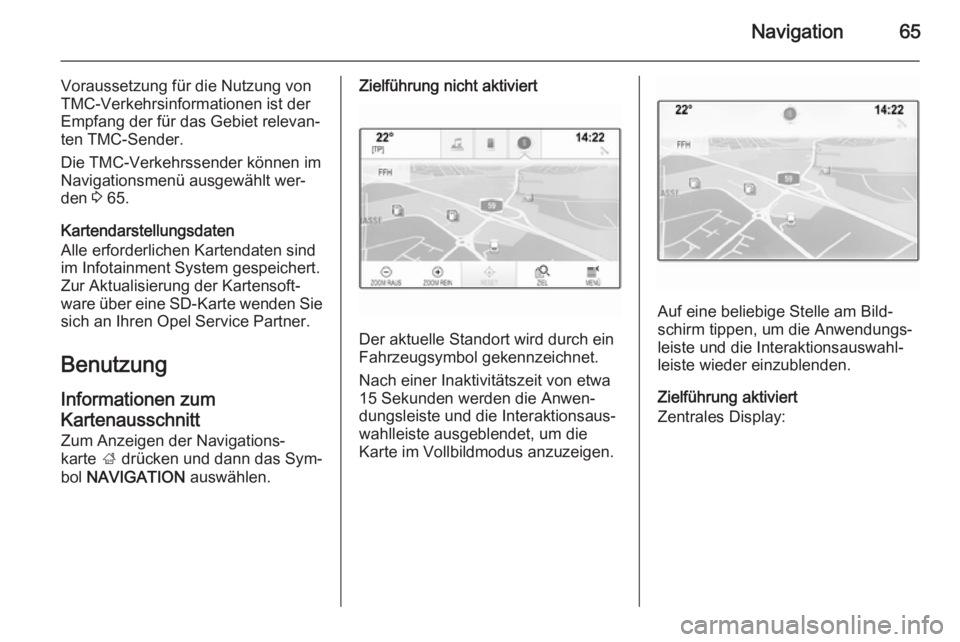
Navigation65
Voraussetzung für die Nutzung von
TMC-Verkehrsinformationen ist der
Empfang der für das Gebiet relevan‐
ten TMC-Sender.
Die TMC-Verkehrssender können im
Navigationsmenü ausgewählt wer‐
den 3 65.
Kartendarstellungsdaten
Alle erforderlichen Kartendaten sind
im Infotainment System gespeichert. Zur Aktualisierung der Kartensoft‐
ware über eine SD-Karte wenden Sie
sich an Ihren Opel Service Partner.
Benutzung
Informationen zum
Kartenausschnitt Zum Anzeigen der Navigations‐
karte ; drücken und dann das Sym‐
bol NAVIGATION auswählen.Zielführung nicht aktiviert
Der aktuelle Standort wird durch ein
Fahrzeugsymbol gekennzeichnet.
Nach einer Inaktivitätszeit von etwa 15 Sekunden werden die Anwen‐
dungsleiste und die Interaktionsaus‐
wahlleiste ausgeblendet, um die
Karte im Vollbildmodus anzuzeigen.
Auf eine beliebige Stelle am Bild‐ schirm tippen, um die Anwendungs‐
leiste und die Interaktionsauswahl‐
leiste wieder einzublenden.
Zielführung aktiviert
Zentrales Display:
Page 66 of 153
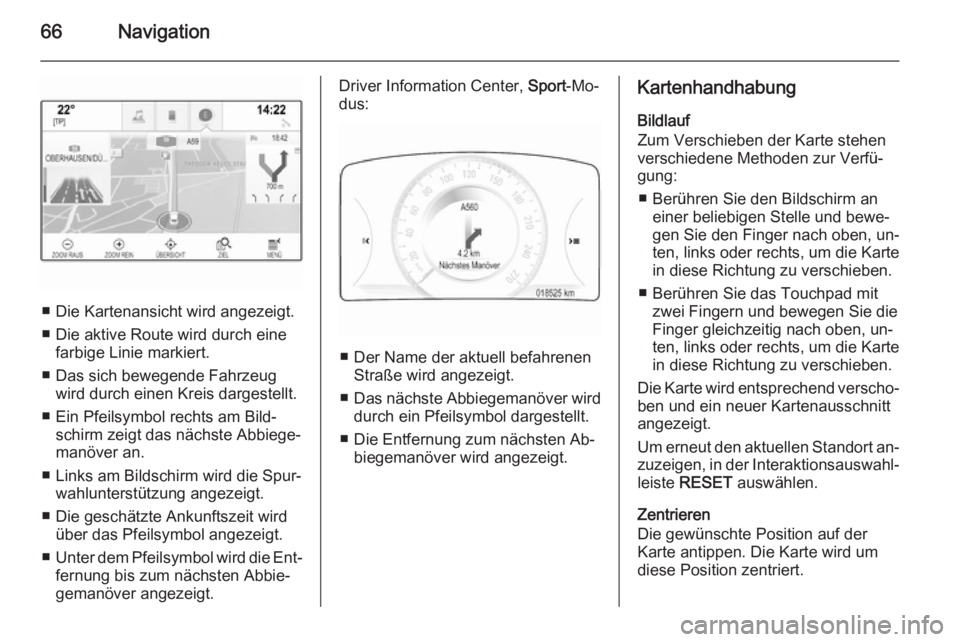
66Navigation
■ Die Kartenansicht wird angezeigt.
■ Die aktive Route wird durch eine farbige Linie markiert.
■ Das sich bewegende Fahrzeug wird durch einen Kreis dargestellt.
■ Ein Pfeilsymbol rechts am Bild‐ schirm zeigt das nächste Abbiege‐
manöver an.
■ Links am Bildschirm wird die Spur‐ wahlunterstützung angezeigt.
■ Die geschätzte Ankunftszeit wird über das Pfeilsymbol angezeigt.
■ Unter dem Pfeilsymbol wird die Ent‐
fernung bis zum nächsten Abbie‐
gemanöver angezeigt.
Driver Information Center, Sport-Mo‐
dus:
■ Der Name der aktuell befahrenen Straße wird angezeigt.
■ Das nächste Abbiegemanöver wird
durch ein Pfeilsymbol dargestellt.
■ Die Entfernung zum nächsten Ab‐ biegemanöver wird angezeigt.
Kartenhandhabung
Bildlauf
Zum Verschieben der Karte stehen
verschiedene Methoden zur Verfü‐
gung:
■ Berühren Sie den Bildschirm an einer beliebigen Stelle und bewe‐
gen Sie den Finger nach oben, un‐
ten, links oder rechts, um die Karte in diese Richtung zu verschieben.
■ Berühren Sie das Touchpad mit zwei Fingern und bewegen Sie die
Finger gleichzeitig nach oben, un‐
ten, links oder rechts, um die Karte
in diese Richtung zu verschieben.
Die Karte wird entsprechend verscho‐
ben und ein neuer Kartenausschnitt
angezeigt.
Um erneut den aktuellen Standort an‐ zuzeigen, in der Interaktionsauswahl‐ leiste RESET auswählen.
Zentrieren
Die gewünschte Position auf der
Karte antippen. Die Karte wird um
diese Position zentriert.
Page 67 of 153
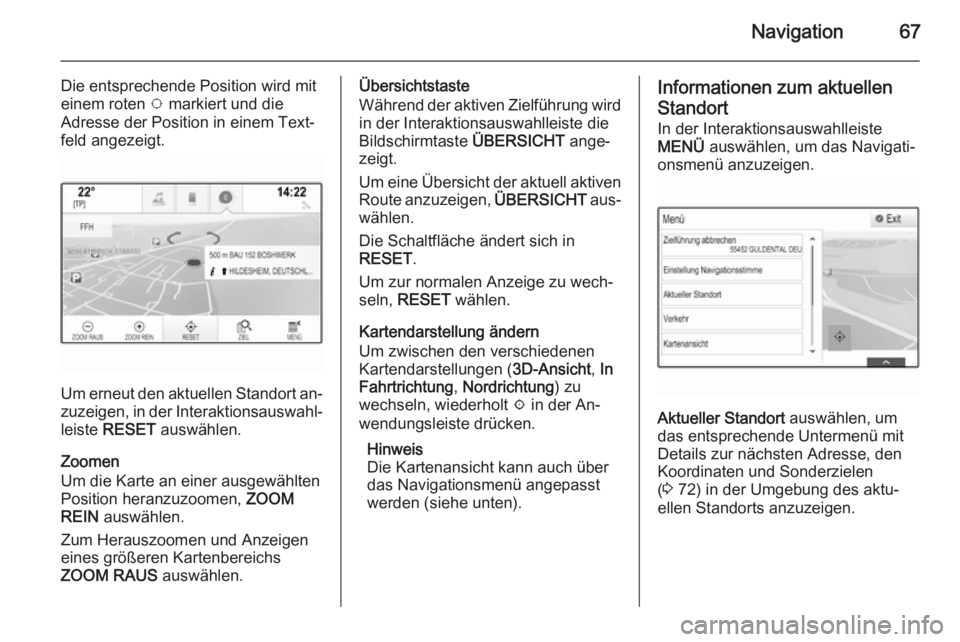
Navigation67
Die entsprechende Position wird mit
einem roten v markiert und die
Adresse der Position in einem Text‐
feld angezeigt.
Um erneut den aktuellen Standort an‐ zuzeigen, in der Interaktionsauswahl‐
leiste RESET auswählen.
Zoomen
Um die Karte an einer ausgewählten
Position heranzuzoomen, ZOOM
REIN auswählen.
Zum Herauszoomen und Anzeigen
eines größeren Kartenbereichs
ZOOM RAUS auswählen.
Übersichtstaste
Während der aktiven Zielführung wird
in der Interaktionsauswahlleiste die
Bildschirmtaste ÜBERSICHT ange‐
zeigt.
Um eine Übersicht der aktuell aktiven
Route anzuzeigen, ÜBERSICHT aus‐
wählen.
Die Schaltfläche ändert sich in
RESET .
Um zur normalen Anzeige zu wech‐ seln, RESET wählen.
Kartendarstellung ändern
Um zwischen den verschiedenen
Kartendarstellungen ( 3D-Ansicht, In
Fahrtrichtung , Nordrichtung ) zu
wechseln, wiederholt x in der An‐
wendungsleiste drücken.
Hinweis
Die Kartenansicht kann auch über das Navigationsmenü angepasstwerden (siehe unten).Informationen zum aktuellen
Standort
In der Interaktionsauswahlleiste
MENÜ auswählen, um das Navigati‐
onsmenü anzuzeigen.
Aktueller Standort auswählen, um
das entsprechende Untermenü mit
Details zur nächsten Adresse, den
Koordinaten und Sonderzielen
( 3 72) in der Umgebung des aktu‐
ellen Standorts anzuzeigen.
Page 68 of 153
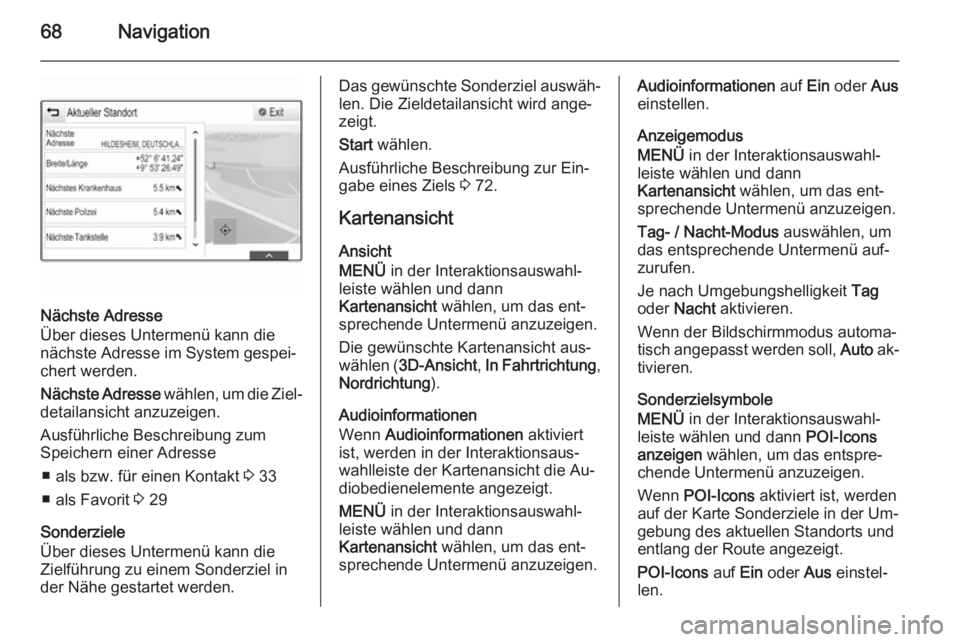
68Navigation
Nächste Adresse
Über dieses Untermenü kann die
nächste Adresse im System gespei‐
chert werden.
Nächste Adresse wählen, um die Ziel‐
detailansicht anzuzeigen.
Ausführliche Beschreibung zum
Speichern einer Adresse
■ als bzw. für einen Kontakt 3 33
■ als Favorit 3 29
Sonderziele
Über dieses Untermenü kann die
Zielführung zu einem Sonderziel in
der Nähe gestartet werden.
Das gewünschte Sonderziel auswäh‐ len. Die Zieldetailansicht wird ange‐
zeigt.
Start wählen.
Ausführliche Beschreibung zur Ein‐
gabe eines Ziels 3 72.
Kartenansicht
Ansicht
MENÜ in der Interaktionsauswahl‐
leiste wählen und dann
Kartenansicht wählen, um das ent‐
sprechende Untermenü anzuzeigen.
Die gewünschte Kartenansicht aus‐
wählen ( 3D-Ansicht , In Fahrtrichtung ,
Nordrichtung ).
Audioinformationen
Wenn Audioinformationen aktiviert
ist, werden in der Interaktionsaus‐
wahlleiste der Kartenansicht die Au‐
diobedienelemente angezeigt.
MENÜ in der Interaktionsauswahl‐
leiste wählen und dann
Kartenansicht wählen, um das ent‐
sprechende Untermenü anzuzeigen.Audioinformationen auf Ein oder Aus
einstellen.
Anzeigemodus
MENÜ in der Interaktionsauswahl‐
leiste wählen und dann
Kartenansicht wählen, um das ent‐
sprechende Untermenü anzuzeigen.
Tag- / Nacht-Modus auswählen, um
das entsprechende Untermenü auf‐ zurufen.
Je nach Umgebungshelligkeit Tag
oder Nacht aktivieren.
Wenn der Bildschirmmodus automa‐
tisch angepasst werden soll, Auto ak‐
tivieren.
Sonderzielsymbole
MENÜ in der Interaktionsauswahl‐
leiste wählen und dann POI-Icons
anzeigen wählen, um das entspre‐
chende Untermenü anzuzeigen.
Wenn POI-Icons aktiviert ist, werden
auf der Karte Sonderziele in der Um‐ gebung des aktuellen Standorts und
entlang der Route angezeigt.
POI-Icons auf Ein oder Aus einstel‐
len.
Page 69 of 153
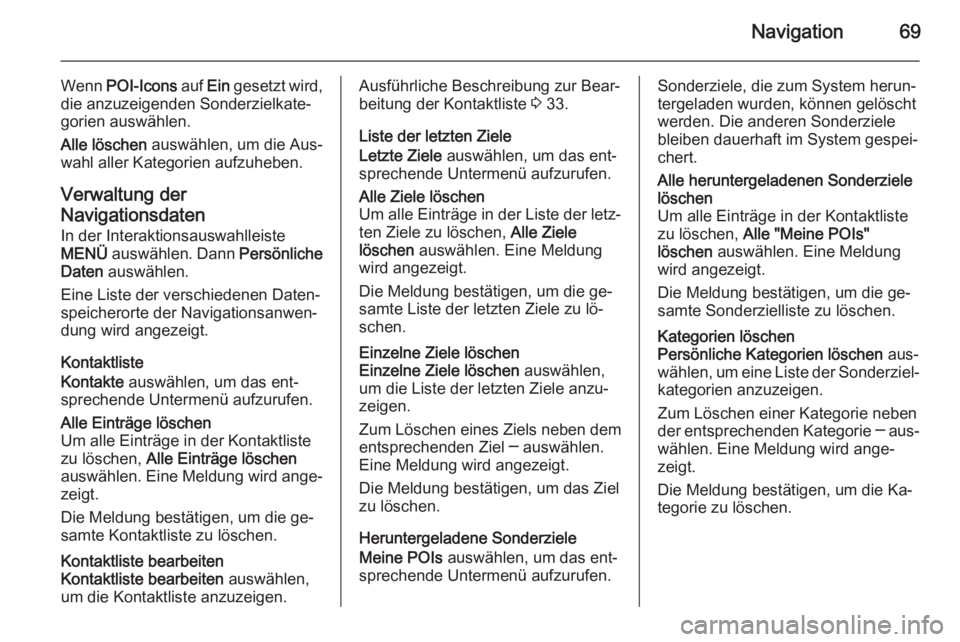
Navigation69
Wenn POI-Icons auf Ein gesetzt wird,
die anzuzeigenden Sonderzielkate‐
gorien auswählen.
Alle löschen auswählen, um die Aus‐
wahl aller Kategorien aufzuheben.
Verwaltung derNavigationsdaten
In der Interaktionsauswahlleiste
MENÜ auswählen. Dann Persönliche
Daten auswählen.
Eine Liste der verschiedenen Daten‐
speicherorte der Navigationsanwen‐
dung wird angezeigt.
Kontaktliste
Kontakte auswählen, um das ent‐
sprechende Untermenü aufzurufen.Alle Einträge löschen
Um alle Einträge in der Kontaktliste
zu löschen, Alle Einträge löschen
auswählen. Eine Meldung wird ange‐
zeigt.
Die Meldung bestätigen, um die ge‐ samte Kontaktliste zu löschen.Kontaktliste bearbeiten
Kontaktliste bearbeiten auswählen,
um die Kontaktliste anzuzeigen.Ausführliche Beschreibung zur Bear‐
beitung der Kontaktliste 3 33.
Liste der letzten Ziele
Letzte Ziele auswählen, um das ent‐
sprechende Untermenü aufzurufen.Alle Ziele löschen
Um alle Einträge in der Liste der letz‐ ten Ziele zu löschen, Alle Ziele
löschen auswählen. Eine Meldung
wird angezeigt.
Die Meldung bestätigen, um die ge‐
samte Liste der letzten Ziele zu lö‐
schen.Einzelne Ziele löschen
Einzelne Ziele löschen auswählen,
um die Liste der letzten Ziele anzu‐
zeigen.
Zum Löschen eines Ziels neben dem
entsprechenden Ziel ─ auswählen.
Eine Meldung wird angezeigt.
Die Meldung bestätigen, um das Ziel zu löschen.
Heruntergeladene Sonderziele
Meine POIs auswählen, um das ent‐
sprechende Untermenü aufzurufen.
Sonderziele, die zum System herun‐
tergeladen wurden, können gelöscht
werden. Die anderen Sonderziele
bleiben dauerhaft im System gespei‐
chert.Alle heruntergeladenen Sonderziele
löschen
Um alle Einträge in der Kontaktliste
zu löschen, Alle "Meine POIs"
löschen auswählen. Eine Meldung
wird angezeigt.
Die Meldung bestätigen, um die ge‐
samte Sonderzielliste zu löschen.Kategorien löschen
Persönliche Kategorien löschen aus‐
wählen, um eine Liste der Sonderziel‐
kategorien anzuzeigen.
Zum Löschen einer Kategorie neben
der entsprechenden Kategorie ─ aus‐
wählen. Eine Meldung wird ange‐
zeigt.
Die Meldung bestätigen, um die Ka‐
tegorie zu löschen.
Page 70 of 153
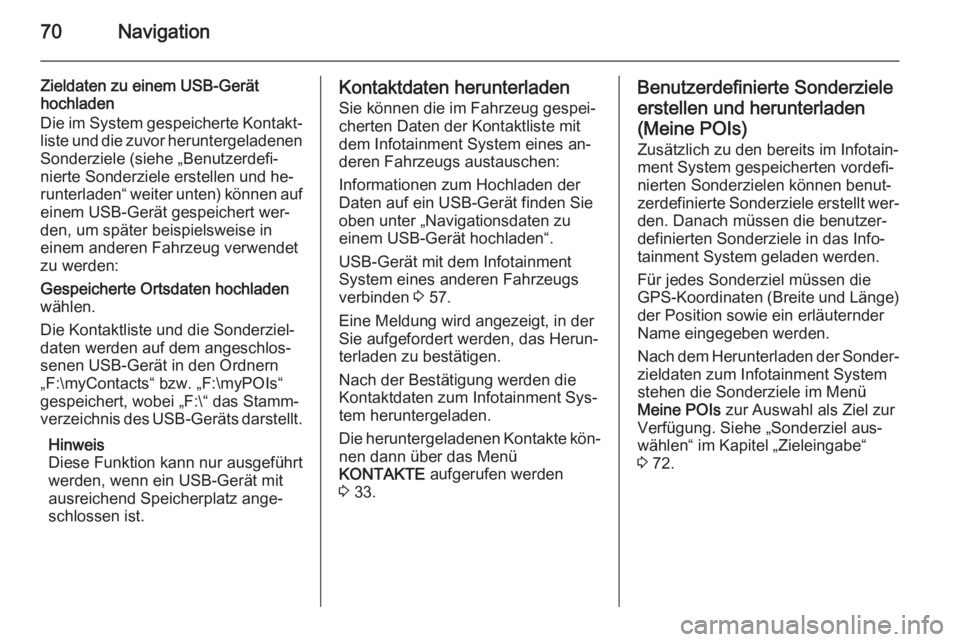
70Navigation
Zieldaten zu einem USB-Gerät
hochladen
Die im System gespeicherte Kontakt‐
liste und die zuvor heruntergeladenen Sonderziele (siehe „Benutzerdefi‐
nierte Sonderziele erstellen und he‐
runterladen“ weiter unten) können auf einem USB-Gerät gespeichert wer‐
den, um später beispielsweise in
einem anderen Fahrzeug verwendet
zu werden:
Gespeicherte Ortsdaten hochladen
wählen.
Die Kontaktliste und die Sonderziel‐
daten werden auf dem angeschlos‐
senen USB-Gerät in den Ordnern
„F:\myContacts“ bzw. „F:\myPOIs“
gespeichert, wobei „F:\“ das Stamm‐
verzeichnis des USB-Geräts darstellt.
Hinweis
Diese Funktion kann nur ausgeführt
werden, wenn ein USB-Gerät mit
ausreichend Speicherplatz ange‐
schlossen ist.Kontaktdaten herunterladen
Sie können die im Fahrzeug gespei‐
cherten Daten der Kontaktliste mit
dem Infotainment System eines an‐
deren Fahrzeugs austauschen:
Informationen zum Hochladen der
Daten auf ein USB-Gerät finden Sie
oben unter „Navigationsdaten zu
einem USB-Gerät hochladen“.
USB-Gerät mit dem Infotainment
System eines anderen Fahrzeugs
verbinden 3 57.
Eine Meldung wird angezeigt, in der
Sie aufgefordert werden, das Herun‐
terladen zu bestätigen.
Nach der Bestätigung werden die
Kontaktdaten zum Infotainment Sys‐
tem heruntergeladen.
Die heruntergeladenen Kontakte kön‐ nen dann über das Menü
KONTAKTE aufgerufen werden
3 33.Benutzerdefinierte Sonderziele
erstellen und herunterladen
(Meine POIs)
Zusätzlich zu den bereits im Infotain‐
ment System gespeicherten vordefi‐
nierten Sonderzielen können benut‐
zerdefinierte Sonderziele erstellt wer‐
den. Danach müssen die benutzer‐
definierten Sonderziele in das Info‐
tainment System geladen werden.
Für jedes Sonderziel müssen die
GPS-Koordinaten (Breite und Länge)
der Position sowie ein erläuternder
Name eingegeben werden.
Nach dem Herunterladen der Sonder‐ zieldaten zum Infotainment System
stehen die Sonderziele im Menü
Meine POIs zur Auswahl als Ziel zur
Verfügung. Siehe „Sonderziel aus‐
wählen“ im Kapitel „Zieleingabe“
3 72.